在信息爆炸的时代,屏幕录制已经成为学习、工作、娱乐中不可或缺的一部分,无论是需要记录在线课程、演示软件操作、制作游戏攻略,还是分享生活点滴,一款优秀的录屏软件都能让这一切变得简单高效。今天,我们就给大家分享5个好用的电脑录屏软件,一起来看看吧~录屏软件1:OBS Studio这是一款开源的免费视频录制和直播软件,以其高性能、低资源占用和丰富的功能而受到广大用户的喜爱。OBS Studio不仅支持屏幕录制,还可以进行视频直播,并提供了多种视频和音频源的选择,如摄像头、窗口、图像、文本等,以满足用户的不同需求。打开OBS Studio软件,在主界面中点击“来源”下方的“+”号按钮,可以选择添加不同的录制源。常用的录制源包括:显示器捕获(用于录制整个屏幕)、窗口捕获(用于录制特定窗口)、游戏捕获(专门用于录制游戏)等,根据需求选择合适的录制源。接着点击界面右下角的“设置”按钮,进入设置界面。在这里可以设置视频和音频的录制参数,如编码器、分辨率、帧率、采样率等。一切设置完毕后,点击界面下方的“开始录制”按钮,OBS Studio就会开始录制屏幕内容。录屏软件2:QQ录屏QQ作为常用的社交软件,其内置的录屏功能简单易用,适合快速录屏屏幕内容。登录QQ后打开聊天窗口,使用快捷键Ctrl+Alt+S就可以打开屏幕录制功能。选择好录制区域后,点击“开始录制”按钮即可进行屏幕录制。录屏软件3:嗨格式录屏大师嗨格式录屏大师是一款功能强大的屏幕录制软件,支持Windows、Mac、Android、iOS四端通用。该软件拥有多项专利技术,并致力于提供高效、易用、稳定的用户体验。无论是教学录制、视频录制、电脑操作录制、网课录制、会议录制还是游戏录制,都能满足用户的多样化需求。打开软件在主界面上选择所需的录制模式,如“全屏录制”、“区域录制”等。接着根据实际需求调整各项参数,如是否需要开启系统/麦克风声音、摄像头等,以获得最佳的录制效果。准备就绪后点击“开始录制”按钮开始录屏,录制过程中,可以使用软件提供的工具进行标注或调整录制内容。录屏软件4:Xbox Game BarXbox Game Bar是微软为Windows 10及更高版本内置的一款游戏录制和性能监控工具。它设计为一个游戏叠加层,允许玩家在游戏过程中轻松访问和控制各种有用的功能,如声音控制、性能统计信息、帧速率监控等。通过简单的键盘快捷方式(Win + G),玩家可以快速访问Xbox Game Bar中的小部件,实现游戏录制、屏幕截图、社交互动等多种操作,而无需退出游戏。按下键盘上的Windows键和G键,Xbox Game Bar将会在屏幕右下角弹出,你会看到几个选项,包括“捕获”、“截图”等,点击“捕获”选项以开始录制,此时,录制图标会出现在屏幕顶部,表示录制正在进行中。录制过程中,你可以通过Xbox Game Bar界面或快捷键进行暂停、继续和停止等操作,录制完成后,点击界面上的“停止录制”按钮即可。录屏软件5:野葱录屏大师野葱录屏大师是一款功能强大的屏幕录制软件,支持多种录制模式,包括全屏录制、区域录制、游戏录制、应用窗口录制、摄像头录制和声音录制等,满足用户在不同场景下的录制需求。在软件主界面上,根据需要选择合适的录制模式,如全屏录制、区域录制等,如果选择区域录制模式,点击“开始选区”按钮,使用鼠标拖动选择需要录制的屏幕区域。点击“开始录制”按钮或按下快捷键(Alt+V)开始录制。总结而言,无论是上面的哪款录屏软件,都提供了多种灵活多样的录屏方法。通过掌握这些方法,我们可以轻松应对各种录屏需求,让屏幕录制成为工作和生活中的得力助手。
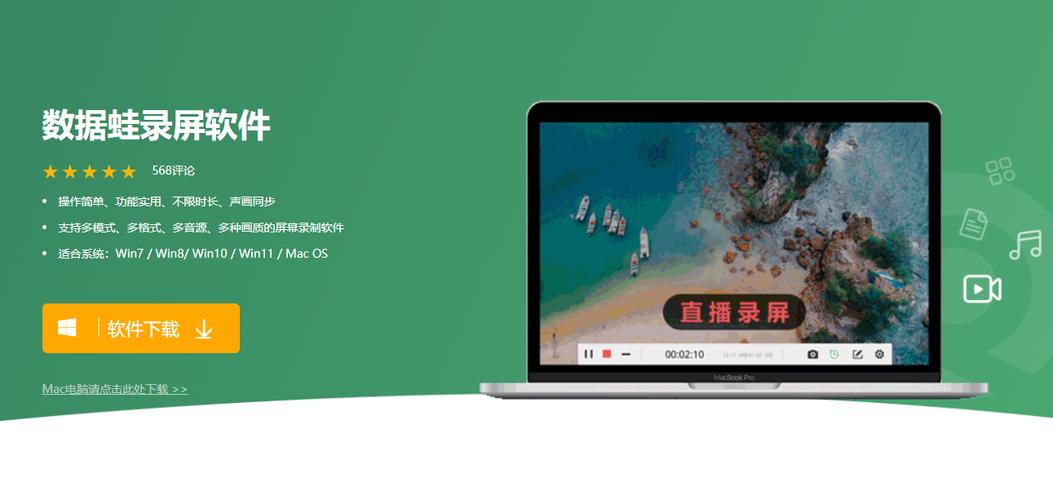
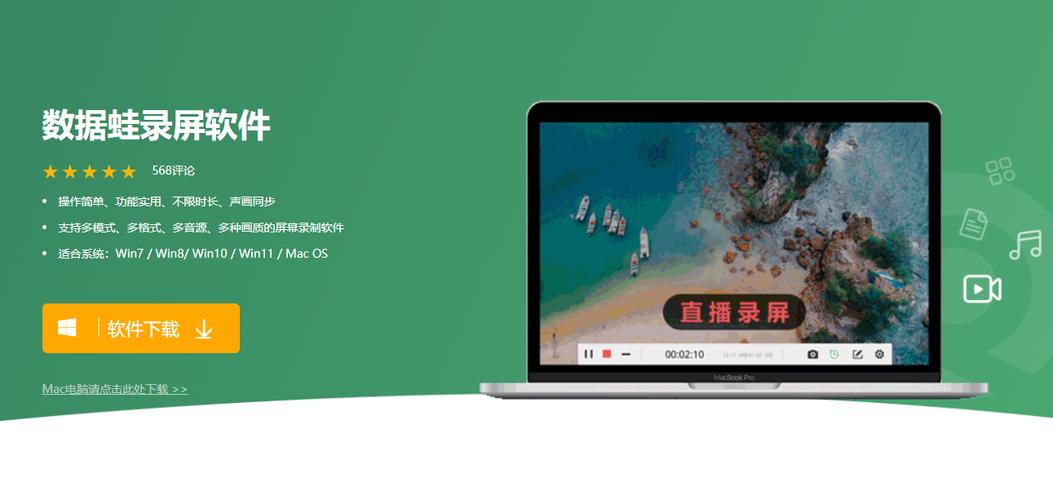
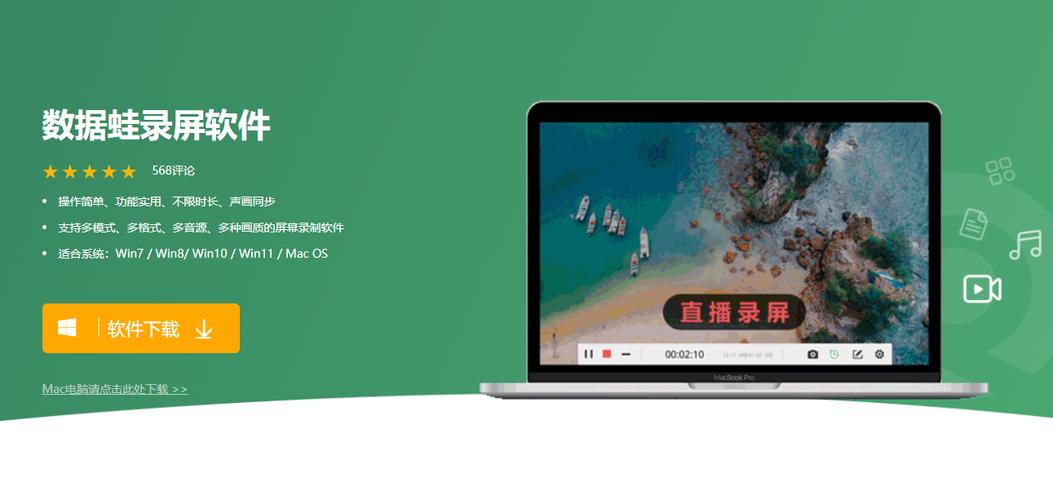
0 评论